重装笔记本电脑系统win10 笔记本电脑怎么重新安装win10系统
重装笔记本电脑系统win10是一种常见的操作,可以解决电脑系统出现问题时的困扰,重新安装win10系统不仅可以清除电脑中的垃圾文件和病毒,还可以恢复系统的稳定性和速度。在进行重装前,我们需要备份重要的文件和数据,以免丢失。接下来我们将介绍如何重新安装win10系统,让你的笔记本电脑焕然一新。
具体方法:
1.先需要下载好win10的系统,毕竟没有文件怎么还原?这里以重装win10 64位的为例来操作,下载好win10 x64的压缩包,要装win10 32位的那就下载win10 x86的压缩包就行,步骤是一样的。
地址:https://pan.baidu.com/s/1inCszhbTTFFFP16kIO1sOQ 提取码: ti7b
2.我们现在下载好的win10 x64压缩包到电脑,接着解压出win10 x64压缩包,解压的镜像文件不能放在C盘跟桌面
3.我们都可以看到一个“SGI.exe”的硬盘安装工具,一个win10 x64.gho镜像文件。

4.这里要双击打开SGI.exe,对照一下下面的几点是否对应:
1)选择的是还原系统;
2)映像文件路径是刚才下载的win10 x64.gho镜像文件(PS:放win10 gho镜像文件的文件夹不能用中文命名,否则会报错)
3)勾选上C盘;
4)勾选执行完成后重启。
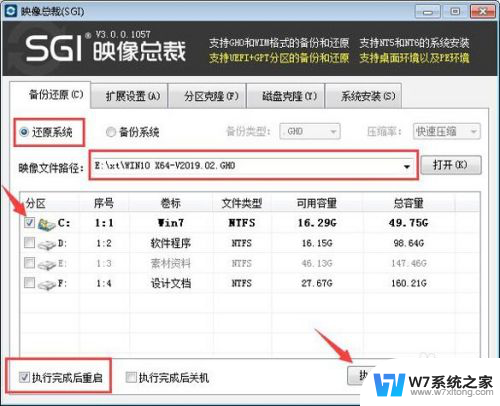
5.这里的没有问题的话,那就点击执行按钮,这会就会出现一个提示,大概就是问你是否将win10 x64.gho镜像文件还原到C盘,点击确定按钮。
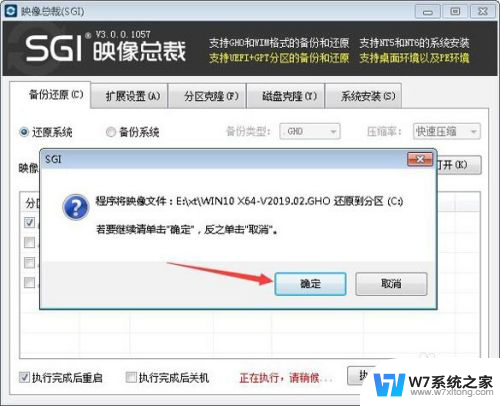
6.我们的电脑会自动重启,接着会进入到以下界面。电脑会默认选择SysCeo Recovery项启动,我们不需要去操作,默认就可。

7.跟着电脑就进入了下面的重装win10的界面,我们等待安装进度到100%。
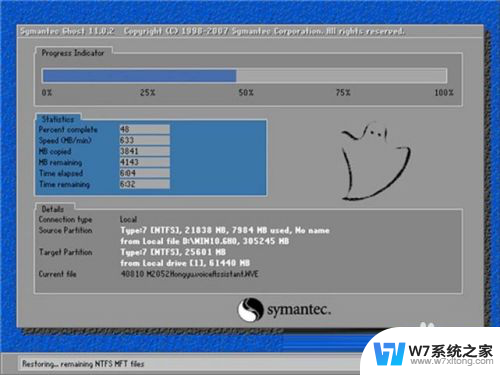
8.电脑接着就会进入安装win10驱动的界面,我们继续等待。

9.跟着就进入到win10系统桌面了,重装过程大概在5-10分钟左右即可,一键重装完成,学习起来更简单。

10.到了这里我们就重装好了win10的系统了,要是想要重装win10 32位的系统,那就直接下载win10 x86的压缩包。
以上就是重装笔记本电脑系统win10的全部内容,如果你遇到了这种问题,可以尝试按照以上方法来解决,希望对你有所帮助。
重装笔记本电脑系统win10 笔记本电脑怎么重新安装win10系统相关教程
-
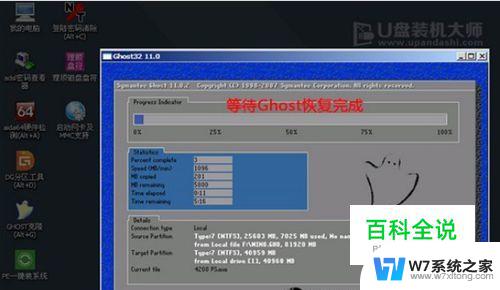 神州战神笔记本怎么装win10 新买笔记本电脑如何安装系统
神州战神笔记本怎么装win10 新买笔记本电脑如何安装系统2024-09-23
-
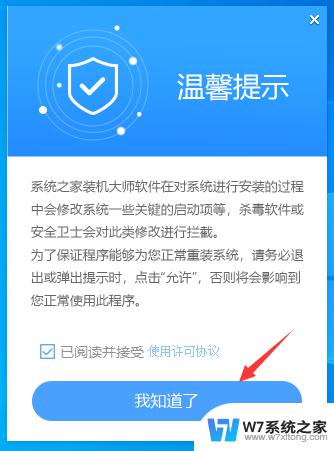 联想小新重装win106 联想小新Air14笔记本重装Win10系统步骤
联想小新重装win106 联想小新Air14笔记本重装Win10系统步骤2024-02-19
-
 win10笔记本电脑有两个系统 Win10如何安装双系统教程
win10笔记本电脑有两个系统 Win10如何安装双系统教程2024-03-28
-
 戴尔电脑装win10系统 戴尔笔记本电脑重装win10系统需要准备什么
戴尔电脑装win10系统 戴尔笔记本电脑重装win10系统需要准备什么2024-05-23
- 华硕笔记本启动u盘重装系统 华硕笔记本u盘重装系统教程
- w10如何重装电脑系统w7 Win10系统如何重新安装原版Win7系统
- 华为笔记本win10装win7双系统 win10 win7双系统安装注意事项
- win10重装系统bios 戴尔自带win10笔记本怎么恢复出厂设置
- 联想重装系统后无法进入系统 联想笔记本重装系统后进入系统失败
- 海尔笔记本安装win7 海尔笔记本U盘安装Win7系统教程
- esd系统怎么装 win7下如何安装ESD文件
- 惠普1106驱动如何安装 惠普p1106打印机驱动安装步骤
- windows11怎么禁止安装软件 电脑如何阻止某个软件的安装
- 怎样在电脑上装五笔输入法 Win10如何安装微软五笔输入法
- u盘启动发现不了硬盘 怎样解决电脑U盘装系统找不到硬盘的问题
- 为什么驱动卸载了会自动安装 如何彻底解决驱动卸载后自动安装问题
系统安装教程推荐
- 1 怎样在电脑上装五笔输入法 Win10如何安装微软五笔输入法
- 2 u盘启动发现不了硬盘 怎样解决电脑U盘装系统找不到硬盘的问题
- 3 为什么驱动卸载了会自动安装 如何彻底解决驱动卸载后自动安装问题
- 4 win11安装照片查看器 Win11 24H2升级后图片无法打开怎么办
- 5 win11怎么设置五笔 Windows11如何安装五笔输入法
- 6 装win11必须 安全启动 Win11安装遇到这台电脑必须支持安全启动怎么办
- 7 win10怎么跟新蓝牙驱动 Win10电脑蓝牙驱动安装教程
- 8 win11系统装不了打印机 Windows11打印机驱动安装失败解决方法
- 9 win11改应用安装位置 win11软件安装位置修改教程
- 10 最新版本win10 如何安装ie IE浏览器安装教程